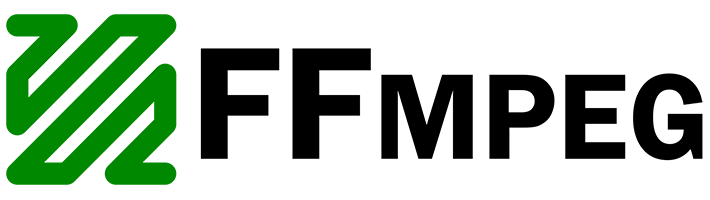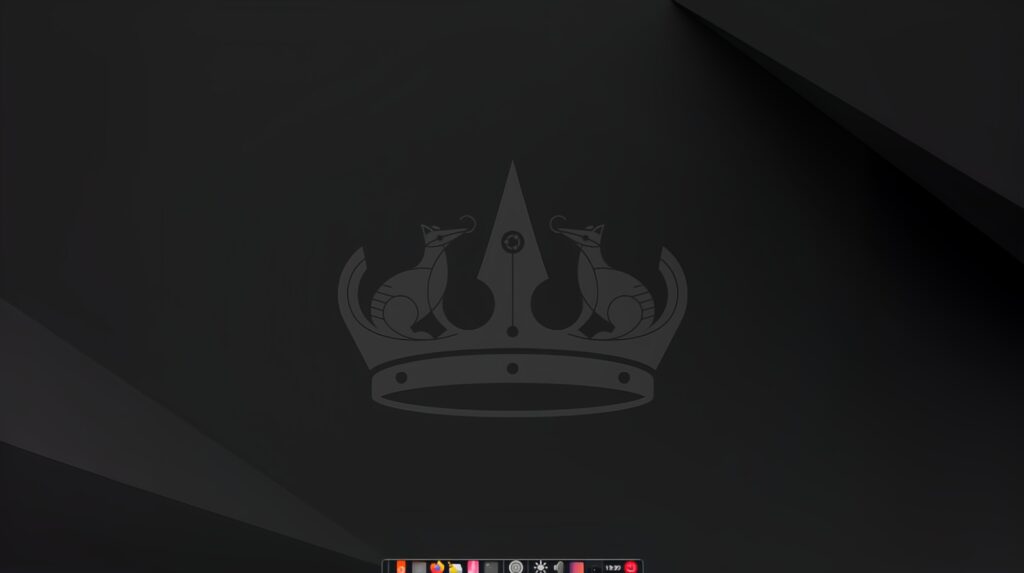3 strumenti fondamentali per risolvere i problemi di prestazioni di Linux

In questo articolo imparerai come raccogliere informazioni sulle prestazioni del tuo sistema per risolvere i problemi di prestazioni di Linux.
Le prestazioni sono una di quelle cose che molti amministratori di sistema temono. A volte non ci pensi nemmeno quando le cose vanno bene. Quindi, all’improvviso ricevi una chiamata da un utente finale, o peggio ancora, da molti utenti finali, che l’applicazione di cui sei responsabile “sembra lenta”. O forse è assolutamente non disponibile. Ora devi entrare in modalità di risoluzione dei problemi.
Da dove inizi, però? In questo articolo, illustrerò alcune nozioni di base, ma prima farò un passo indietro. È importante disporre di alcune informazioni di riferimento sul sistema prima di tentare di identificare i problemi. Forse il tuo sistema sta facendo qualcosa che non dovrebbe fare e questo sta contribuendo al carico elevato. O forse sta facendo esattamente quello che ha sempre fatto ed è solo sotto un carico aggiuntivo. La risoluzione dei problemi relativi alle prestazioni inizia prima che si verifichi un problema conservando una buona documentazione e dati storici sulle prestazioni.
Un recente episodio di Into The Terminal esamina la risoluzione dei problemi relativi alle prestazioni. Questo articolo riassume 3 utilità che forniscono ottime informazioni sulle prestazioni iniziali e introduce i concetti trattati nel video. Se preferisci, puoi saltare direttamente al video. (se non conosci l’inglese attiva la traduzione automatica di YouTube)
Iniziamo da top
Il primo strumento per risolvere i problemi di prestazioni di Linux è top.
L’utilità top ti offre un ottimo processo costantemente aggiornato e una dashboard delle prestazioni. Quanta memoria è in uso? Qual è il carico medio? Quali processi utilizzano la maggior parte delle risorse? Tutto questo è pronto in un attimo in top.
top - 10:55:50 up 6 min, 1 user, load average: 0.03, 0.18, 0.10
Tasks: 188 total, 1 running, 187 sleeping, 0 stopped, 0 zombie
%Cpu(s): 0.6 us, 0.0 sy, 0.0 ni, 99.4 id, 0.0 wa, 0.0 hi, 0.0 si, 0.0 st
MiB Mem : 3654.6 total, 1477.3 free, 700.3 used, 1752.4 buff/cache
MiB Swap: 3280.0 total, 3280.0 free, 0.0 used. 2954.3 avail Mem
PID USER PR NI VIRT RES SHR S %CPU %MEM TIME+ COMMAND
3 root 0 -20 0 0 0 I 0.0 0.0 0:00.00 rcu_gp
4 root 0 -20 0 0 0 I 0.0 0.0 0:00.00 rcu_par_gp
5 root 0 -20 0 0 0 I 0.0 0.0 0:00.00 netns
6 root 20 0 0 0 0 I 0.0 0.0 0:00.01 kworker/0:0-xfs-c+
7 root 0 -20 0 0 0 I 0.0 0.0 0:00.00 kworker/0:0H-even+
8 root 20 0 0 0 0 I 0.0 0.0 0:00.16 kworker/u8:0-flus+
9 root 0 -20 0 0 0 I 0.0 0.0 0:00.00 mm_percpu_wq
10 root 20 0 0 0 0 I 0.0 0.0 0:00.36 kworker/u8:1-even+
11 root 20 0 0 0 0 I 0.0 0.0 0:00.00 rcu_tasks_kthre
12 root 20 0 0 0 0 I 0.0 0.0 0:00.00 rcu_tasks_rude_
13 root 20 0 0 0 0 I 0.0 0.0 0:00.00 rcu_tasks_trace
14 root 20 0 0 0 0 S 0.0 0.0 0:00.03 ksoftirqd/0
15 root 20 0 0 0 0 I 0.0 0.0 0:00.41 rcu_preempt
16 root rt 0 0 0 0 S 0.0 0.0 0:00.00 migration/0
17 root 20 0 0 0 0 I 0.0 0.0 0:00.00 kworker/0:1-xfs-c+
18 root 20 0 0 0 0 S 0.0 0.0 0:00.00 cpuhp/0
19 root 20 0 0 0 0 S 0.0 0.0 0:00.00 cpuhp/1Inoltre, puoi filtrare top, cercare processi o persino visualizzare l’utilizzo di ciascun core nel tuo sistema. Quindi, la tua prima tappa dovrebbe essere top!
È free?
Il secondo strumento risolvere i problemi di prestazioni di Linux è il comando free che mostra l’attuale consumo di memoria del sistema ed è un’ottima seconda tappa nel tuo viaggio per scoprire cosa sta mangiando nel tuo sistema.
total used free shared buff/cache available
Mem: 3742352 717408 1512544 5312 1794520 3024944
Swap: 3358716 0 3358716
Ricorda che il kernel Linux prenderà la memoria disponibile e la allocherà ai buffer del disco e alla cache. Linux rilascerà quelle risorse quando il sistema ne ha bisogno, quindi se free suggerisce che non hai memoria disponibile, assicurati di controllare quella colonna buffer/cache prima di concludere che hai esaurito la memoria.
Controlla vmstat
L’utilizzo di vmstat è un altro ottimo modo per esaminare il consumo di memoria e capire come risolvere i problemi di prestazioni di Linux.
procs -----------memory---------- ---swap-- -----io---- -system-- ------cpu-----
r b swpd free buff cache si so bi bo in cs us sy id wa st
0 0 0 1511816 9684 1784948 0 0 233 676 256 262 3 2 95 0 0Analizza i buffer e la cache e otterrai anche informazioni sull’utilizzo dello swap. Lo swap è generalmente un segno che il tuo sistema sta esaurendo la sua memoria ad alte prestazioni e deve ricorrere allo scambio su disco. Questo processo può avere un effetto devastante su alcune applicazioni.
Fai un’immersione più profonda
Dai un’occhiata a questo episodio di Into The Terminal per approfondire la risoluzione dei problemi di prestazioni con questi strumenti e altro ancora. (se non conosci l’inglese attiva la traduzione automatica di YouTube)
Altri comandi utili in questo precedente articolo:

Fonte: https://www.redhat.com/sysadmin/performance-troubleshooting-video
Se vuoi sostenerci, puoi farlo acquistando qualsiasi cosa dai diversi link di affiliazione che abbiamo nel nostro sito o partendo da qui oppure alcune di queste distribuzioni GNU/Linux che sono disponibili sul nostro negozio online, quelle mancanti possono essere comunque richieste, e su cui trovi anche PC, NAS e il ns ServerOne. Se ti senti generoso, puoi anche donarmi solo 1€ o più se vuoi con PayPal e aiutarmi a continuare a pubblicare più contenuti come questo. Grazie!
Hai dubbi o problemi? Ti aiutiamo noi!
Se vuoi rimanere sempre aggiornato, iscriviti al nostro canale Telegram.Se vuoi ricevere supporto per qualsiasi dubbio o problema, iscriviti alla nostra community Facebook o gruppo Telegram.
Cosa ne pensi? Fateci sapere i vostri pensieri nei commenti qui sotto.
Ti piace quello che leggi? Per favore condividilo con gli altri.